win11桌面 图标位置 Win11桌面怎么摆放图标
更新时间:2024-10-26 10:06:49作者:xtyang
Win11桌面是许多用户频繁接触的界面,如何摆放桌面上的图标成为了许多人关注的焦点,在Win11系统中,用户可以根据个人喜好和习惯来自定义图标的位置,以便更方便地访问常用的应用程序和文件。通过调整图标的大小、排列方式和分组设置,可以让桌面更加整洁和高效,提升工作和生活的效率。合理摆放Win11桌面上的图标对于用户来说是非常重要的。
具体方法:
1.在桌面上点击右键打开右键菜单。
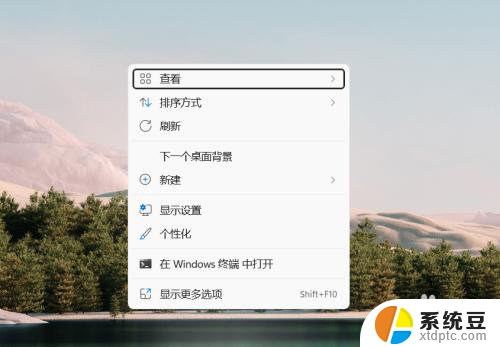
2.在查看菜单下关闭自动排列图标,此时桌面图标就可以移动到桌面其他位置(但此时因为桌面图标有网格限制。是不能任意摆放的)。
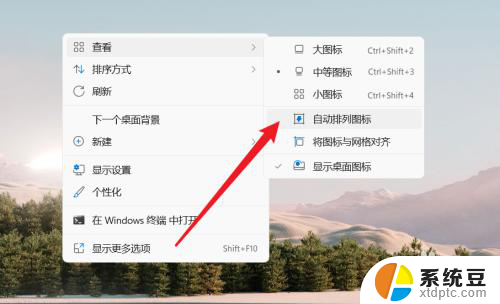
3.然后点击查看菜单下的将图标与网格对齐菜单项,将其关闭。
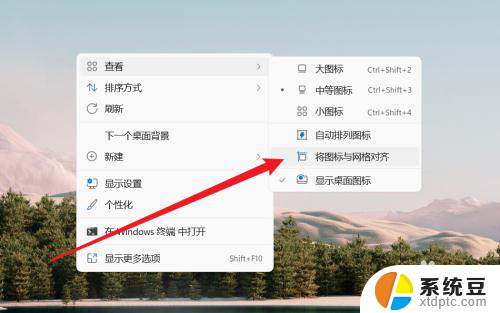
4.此时我们就可以把桌面图标拖放到任意位置了。
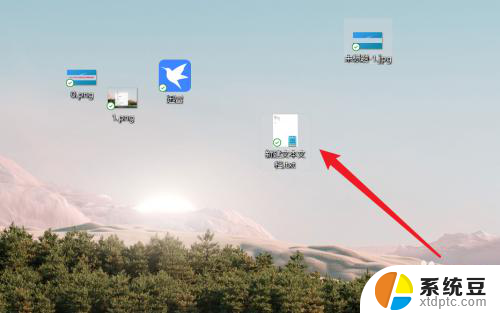
以上就是win11桌面 图标位置的全部内容,有遇到这种情况的用户可以按照小编的方法来进行解决,希望能够帮助到大家。
win11桌面 图标位置 Win11桌面怎么摆放图标相关教程
- win11如何设置桌面文件可以随意摆放 电脑桌面图标摆放技巧
- win11桌面怎么随意摆 电脑桌面图标任意摆放技巧
- win11如何设置 桌面图标大小 Win11桌面图标大小调整方法
- win11电脑桌面没有图标了 win11桌面图标不见了怎么恢复
- win11里桌面图标怎么显示 Win11桌面图标显示教程
- windows11怎么把软件放桌面 win11把软件图标放到桌面的教程
- win11我的电脑桌面图标不见了 win11桌面图标不见了解决办法
- win11系统如何把图标固定在桌面上 Win11桌面图标如何固定在指定位置
- win11更改桌面图标dpi Windows11如何将桌面图标的DPI调整为更高
- win11怎么让他中图标 Win11系统桌面图标大小调整
- win11查看电脑虚拟内存 Win11如何查询虚拟内存大小
- win11默认浏览器 ie Windows11设置默认浏览器为ie的方法
- win11切换系统语言在哪里 Win11怎么设置系统语言
- win11怎么设置不锁屏不休眠 Win11电脑设置不休眠
- 投屏到win11笔记本电脑怎么设置 手机电脑投屏连接方法
- win11笔记本设置显示器 Win11笔记本外接显示器设置步骤
win11系统教程推荐
- 1 win11切换系统语言在哪里 Win11怎么设置系统语言
- 2 win11怎么设置不锁屏不休眠 Win11电脑设置不休眠
- 3 win11桌面添加天气 Win10/11电脑锁屏界面天气怎么显示
- 4 win11关机快捷键如何使用 Win11键盘快捷键关机操作步骤
- 5 win11您没有权限访问\\ Win11显示无权访问文档怎么解决
- 6 win11怎么固定右键更多选项 Win11右键菜单如何自定义设置更多选项
- 7 win11电脑指针 反转 样式 Win11设置鼠标指针样式为反转的步骤
- 8 win11如何让店里边别的电脑共享 Win11文件夹共享设置方法
- 9 win11永久去除桌面图标快捷方式 win11桌面图标快捷方式删除教程
- 10 win11怎么预览播放视频 腾讯会议App如何实时显示视频预览